Ett nätverksdiagram är ett viktigt verktyg för att visualisera nätverksstrukturer. Med Microsoft Visio kan du enkelt skapa sådana diagram för att illustrera dina nätverkskomponenter och deras relationer. I den här handledningen lär du dig steg för steg hur du skapar ett nätverksdiagram i Visio.
Viktigaste insikter
- Du kan välja bland olika mallar för att anpassa ditt nätverksdiagram.
- Det är möjligt att visa etiketter under ikoner för att förmedla ytterligare information.
- Visio möjliggör att du infogar många olika former och deras förbindelser, vilket möjliggör en mer flexibel visualisering.
Steg 1: Öppna Visio och välj mall
Börja med att öppna Microsoft Visio. Du bör se möjligheten att välja bland olika mallar direkt vid start. Sök efter "nätverksdiagram" och välj den önskade mallen, till exempel "Standard nätverksdiagram 3D". Klicka på "Skapa" för att börja skapa ditt diagram.
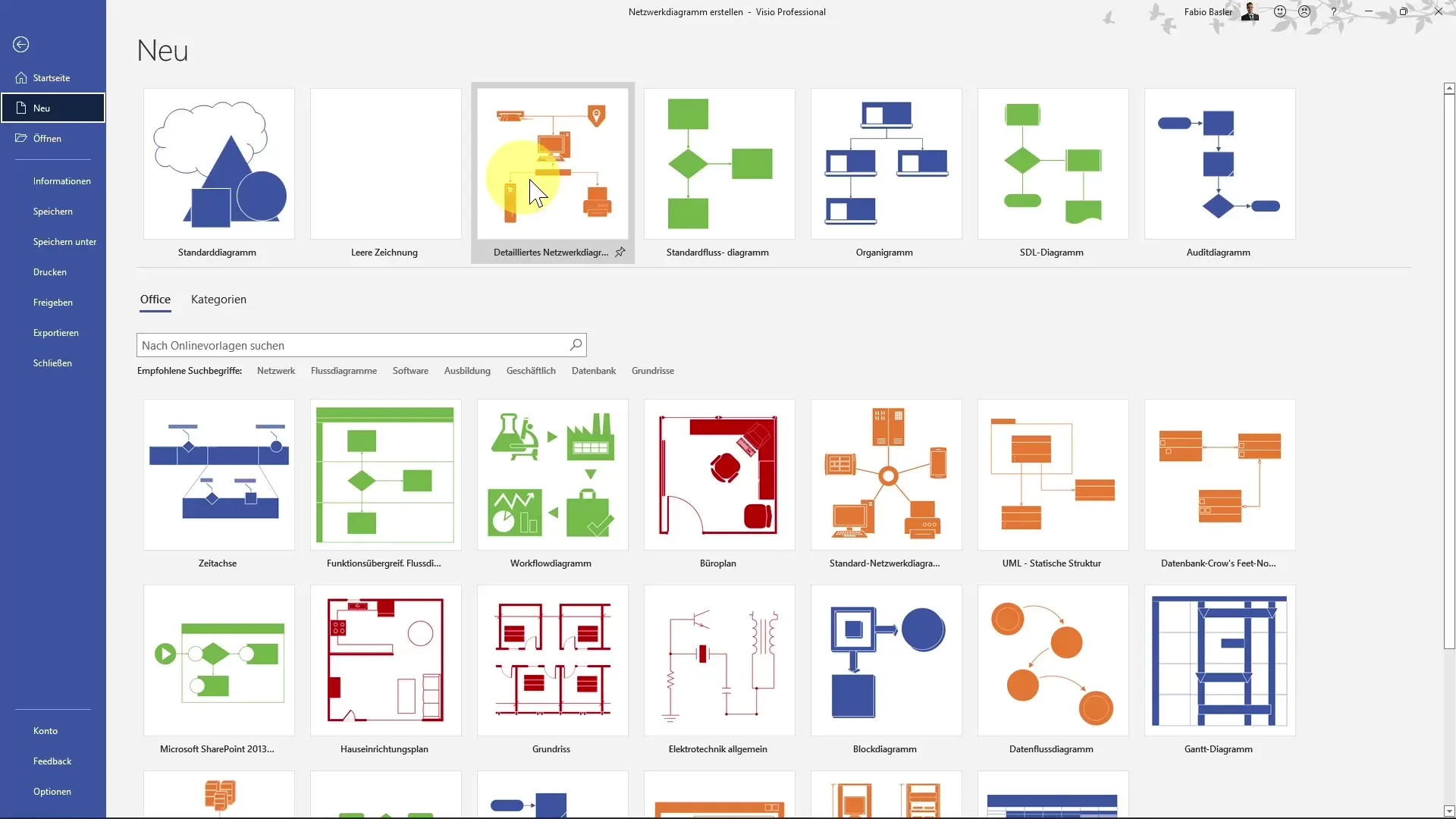
Steg 2: Lägg till figurer
Efter att ha skapat mallen kanske du inte har några figurer på ditt diagram ännu. För att lägga till dina nätverkskomponenter, navigera till avsnittet "Fler figurer" i menyn. Här kan du bläddra genom olika kategorier och välja de figurer du behöver. Till exempel kan du lägga till ett ringnätverk eller specifika serversymboler.
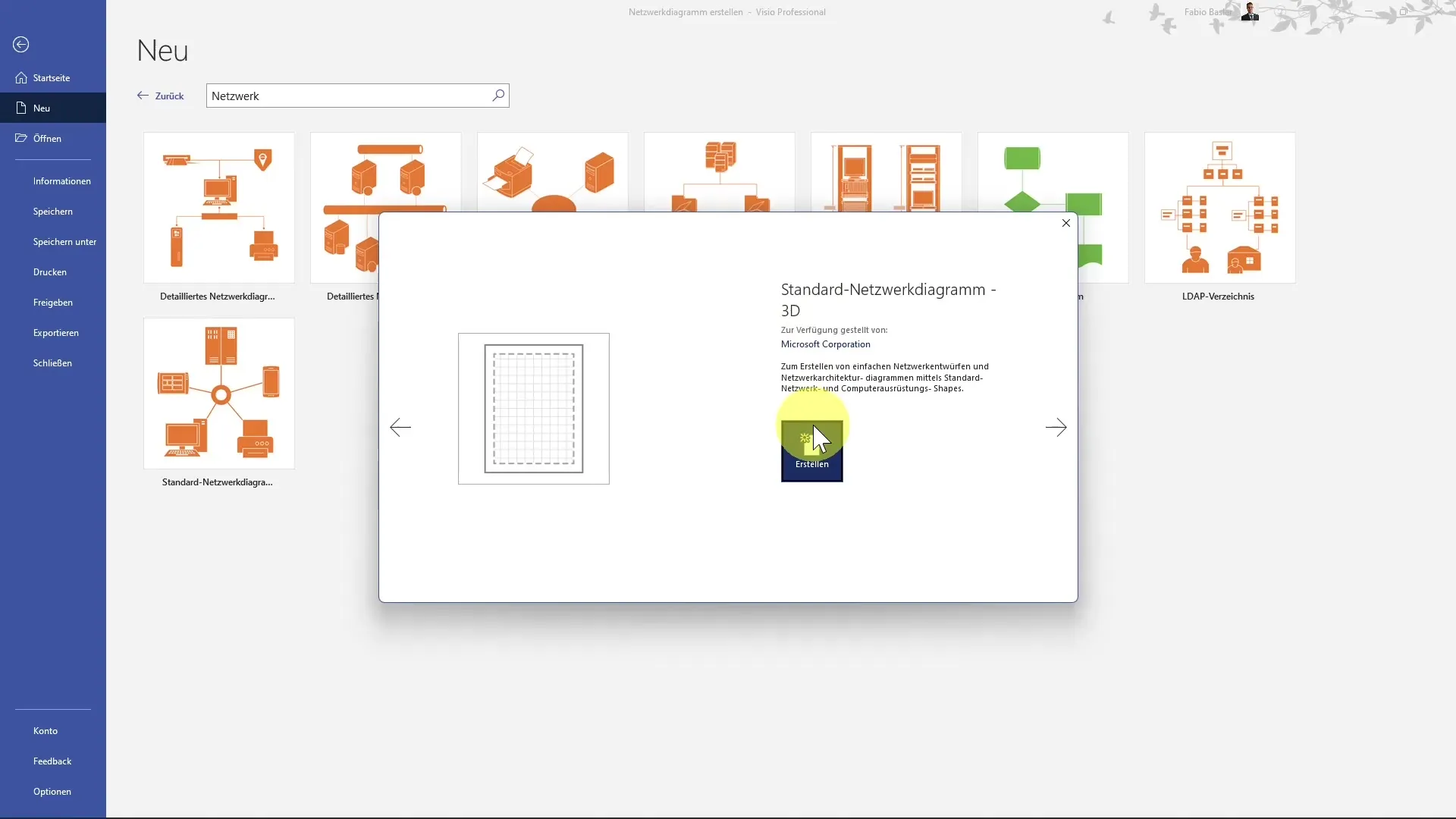
Steg 3: Positionera figurer
Du kan enkelt dra de tillagda figurerna med musen till önskad plats. Ett exempel skulle vara att placera ett ringnätverk i mitten av ditt diagram. När du håller musen över de blå pilarna ser du hur du ytterligare kan anpassa figurerna. Du kan förlänga dem eller ansluta dem med andra symboler genom att klicka och dra dem direkt.
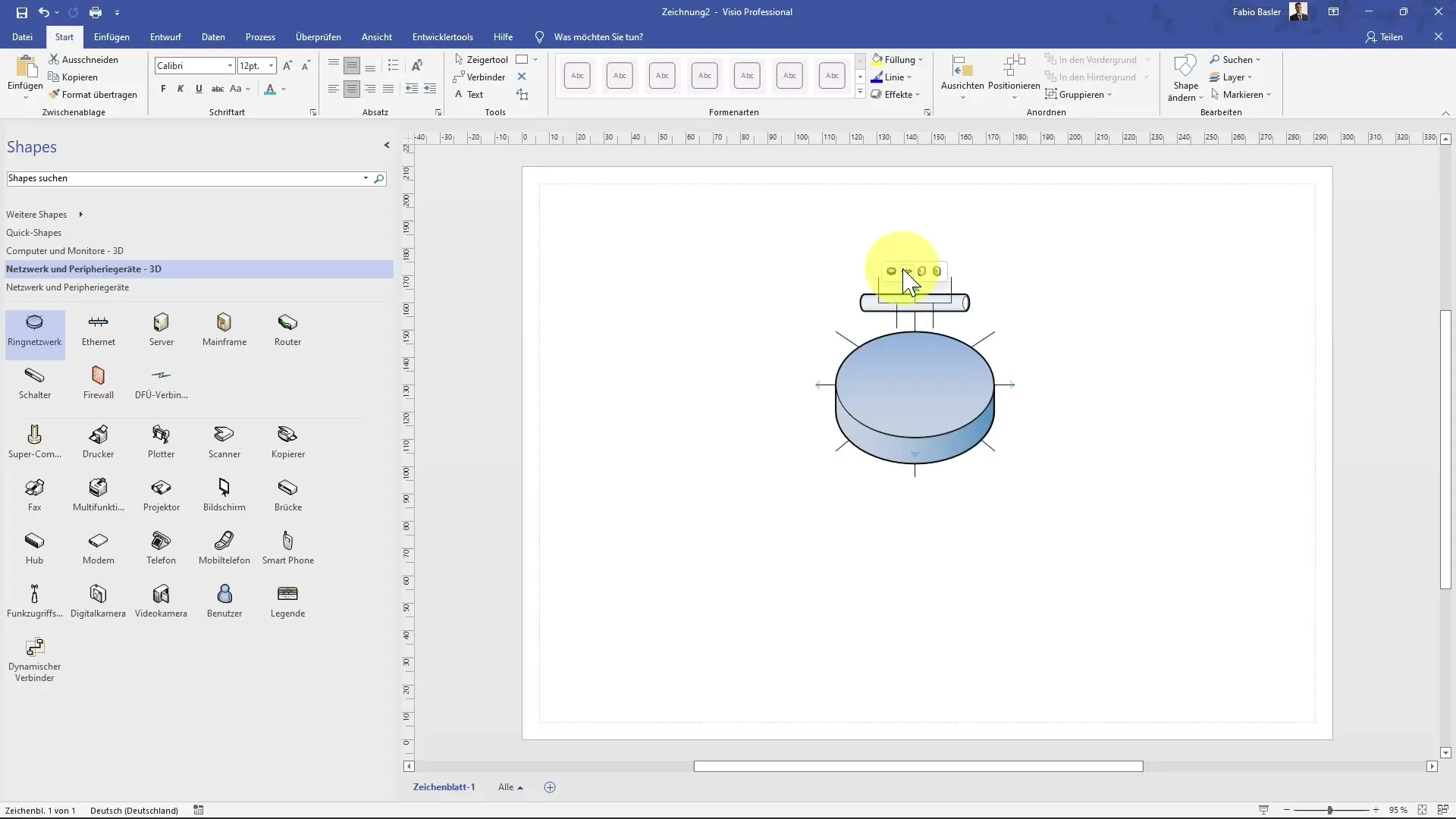
Steg 4: Skapa anslutningar
För att visa strukturerna i ditt nätverk måste du skapa anslutningar mellan ringnätverket och andra figurer. Välj anslutningsverktyget från menyn och dra linjer mellan de relevanta figurerna. Till exempel kan du ansluta en server med en användare och samtidigt visualisera dess enheter som dator, faxapparat eller skanner.
Steg 5: Visa etiketter
För att göra ditt diagram ännu mer informativt kan du aktivera etiketterna för ikonerna. Högerklicka på en figur och välj alternativet att visa namnet under symbolen. Det gör det enklare för andra användare att förstå innebörden av varje symbol.
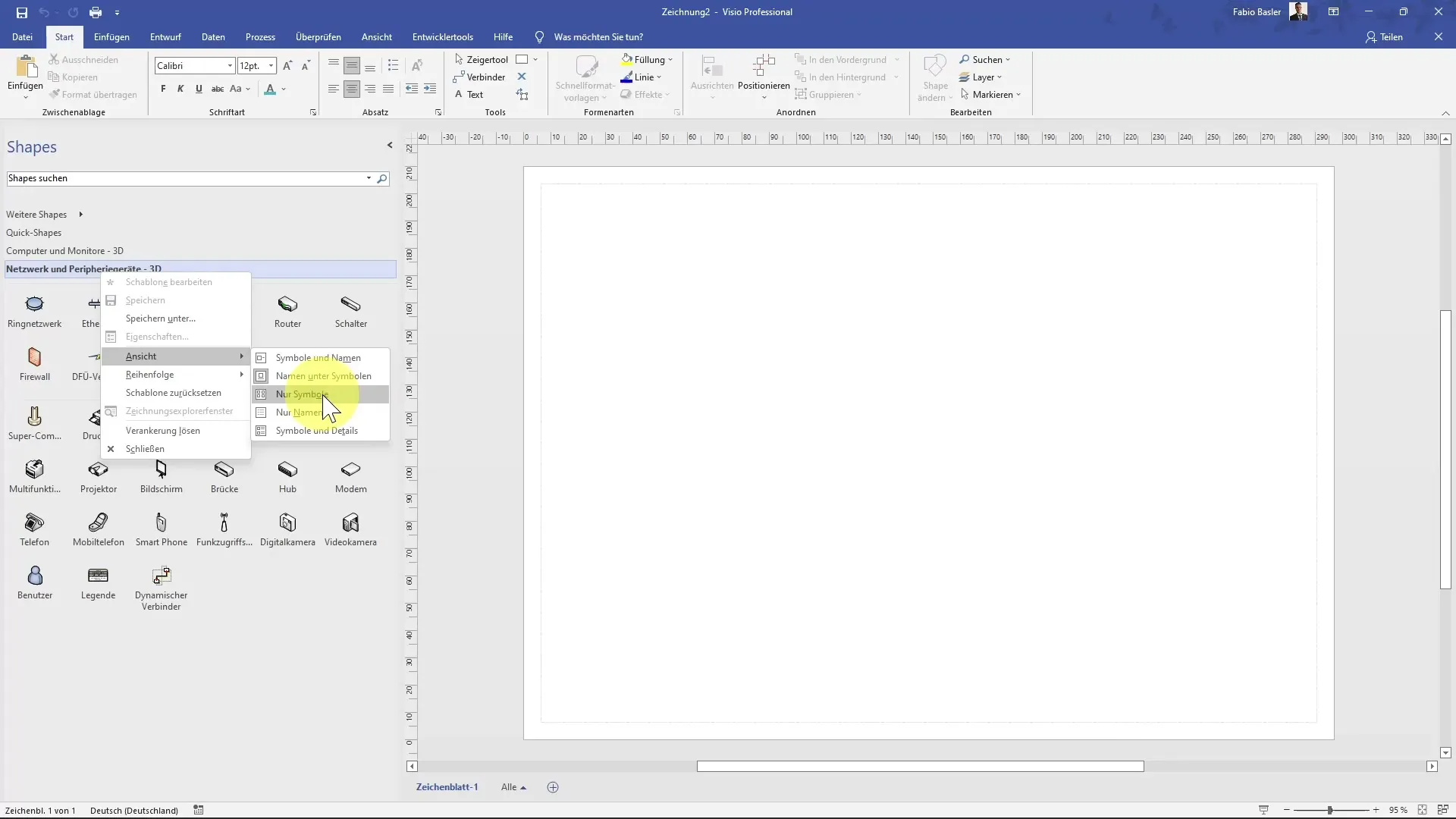
Steg 6: Lägg till ytterligare element
Använd möjligheten att lägga till ytterligare element i ditt nätverksdiagram. Under menypunkten "Fler figurer" hittar du många olika alternativ, bland annat nätverksadresser, fristående ställ och monterade servrar. Dessa element utökar ditt diagram och belyser specifika nätverksdetaljer.
Steg 7: Slutför diagrammet
När du har lagt till alla önskade komponenter, gå igenom hela diagrammet för att säkerställa att allt passar och är korrekt anslutet. Kontrollera strukturen och de liknande elementen för att vara säker på att allt ser bra och överensstämmande ut.
Sammanfattning
I den ovanstående handledningen har du lärt dig hur du skapar ett nätverksdiagram i Microsoft Visio. Du har gått igenom olika steg, från att välja mallen till att lägga till och placera figurer, skapa anslutningar och visa etiketter. Visio erbjuder ett användarvänligt sätt att effektivt visualisera komplexa nätverksstrukturer.
Vanliga frågor
Hur väljer jag rätt mall i Visio?Vid starten av Visio kan du välja bland olika mallar, inklusive specifika nätverksdiagram.
Hur lägger jag till etiketter under ikoner?Högerklicka på figuren du vill och aktivera alternativet att visa namnen under ikonerna.
Kan jag lägga till olika typer av nätverkskomponenter?Ja, Visio erbjuder ett brett utbud av figurer som du kan välja från olika kategorier.
Måste jag skapa anslutningar manuellt?Ja, du måste dra anslutningar mellan olika nätverkskomponenter manuellt för att visualisera strukturen.
Var hittar jag extra figurer till mitt nätverksdiagram?Du kan söka efter kategorier under "Fler figurer" i menyn och välja passande former.


